Unterstützt jedes Video- / Audioformat
Dieser MP4 zu ISO Konverter kann jedes Ihrer Video- oder Audiodateien wie AVI, MP4, MKV, MOV, MP3 usw. konvertieren Sie können Ihre Datei einfach in ISO konvertieren.
DVD
- 1. Video zu DVD konvertieren+
-
- 1.2 MP4 zu DVD
- 1.4 VOB zu DVD
- 1.5 M4V zu DVD
- 1.6 AVI zu DVD
- 1.8 MKV zu DVD Mac
- 1.9 MOV zu DVD
- 1.10 MPG zu DVD
- 1.11 VLC zu DVD
- 1.12 MTS zu DVD
- 1.13 VCD zu DVD
- 1.14 WMV zu DVD
- 1.15 Camcorder zu DVD
- 1.16 Premiere zu DVD
- 1.17 Windows Movie Maker zu DVD
- 1.18 Video_TS zu DVD
- 1.20 iMovie zu DVD
- 1.21 iPhone zu DVD
- 1.22 AVCHD zu DVD
- 1.23 Divx zu DVD
- 1.24 Youtube zu DVD
- 1.25 iTunes zu DVD
- 1.26 Minidv zu DVD
- 2. DVD zu Video konvertieren+
-
- DVD in MP4 umwandeln
- 2.1 DVD zu MKV Converter
- 2.2 Free DVD zu MP4 Converter
- 2.3 DVD zu AVI
- 2.4 DVD zu Chromecast
- 2.5 DVD auf Samsung TV abspielen
- 2.6 DVD zu DVD kopieren
- 2.7 DVD zu iTunes
- 2.8 DVD zu ISO
- 2.9 DVD zu Digital
- 2.10 DVD zu DIVX
- 2.13 DVD zu iPad
- 2.16 DVD zu MP3
- 2.17 HDV zu MP4
- DVD in MP4 mit VLC
- 3. DVD Brennprogramm +
-
- 3.1 Kostenlos DVD Brenner Win
- 3.2 Kostenlos DVD Brenner Mac
- 3.3 Beste Toast für Windows
- 3.4 MP4 zu DVD Brennprogramm Mac
- 3.5 MP4 zu DVD Brennprogramm Win
- 3.6 Windows DVD Maker Programm
- 3.7 Video zu DVD Converter
- 3.8 Beste DVD Programme
- 3.9 Gratis DVD Brenner
- 3.10 DVD Maker
- 3.11 DVD auf Windows 10
- 3.13 DVR Converter
- 3.14 MOD Converter für Mac
- 3.15 TOD Converter für Mac
- 3.16 Camcorder zu Windows Movie Maker
- 3.17 Sony Video zu Mac
- 4. Andere DVD Tipps & Tricks +
-
- DVD auf PS4 abspielen
- MakeMKV DVD Ripper
- 4.1 Video_TS abspielen
- 4.2 Video zu DVD komprimieren
- 4.5 DVD zu MKV
- 4.6 Welches Format für DVD Player
- 4.7 MP zu ISO konvertieren
- 4.9 PAL zu NTSC
- 4.10 NTSC zu PAL
- 4.11 DVD-Authoring-Software
- 4.12 Anydvd für Mac
- 4.13 Camcorder auf Computer übertragen
- 4.14 Untertitel in DVD
- 4.15 Cdburnerxp für Mac
- 4.17 Convertxtodvd Alternative
- 4.18 VOB bearbeiten
- 4.19 MOD in iMovie importieren
- 4.20 DVD auf WII abspielen
- 4.21 DVD mit VLC abspielen
- 4.22 MP4 zu DVD Converter Online
- Laden Sie UniConverter herunter, um Videos zu konvertieren:
Sie haben MP4-Videos und möchten MP4 in ISO konvertieren? Sie haben einige Programme ausprobiert, um MP4-Dateien nach ISO zu konvertieren und auf eine DVD gebrannt, doch diese funktioniert nicht auf normalen DVD-Playern? Dann müssen Sie nicht weiter suchen. Diese Anleitung zeigt Ihnen eine Schritt-für-Schritt-Anleitung, wie Sie mit einem einfach zu bedienenden ISO-Konverter MP4 in ISO konvertieren.
- Teil 1. Der leistungsfähigste MP4 zu ISO Konverter für Windows/Mac
- Teil 2. Der beste MP4 zu ISO Konverter für Windows/Mac
Teil 1. Bester MP4 zu ISO Konverter für Windows/Mac (Sierra eingeschlossen)
 Wondershare UniConverter - Der beste Videokonverter zum Konvertieren von MP4 nach ISO
Wondershare UniConverter - Der beste Videokonverter zum Konvertieren von MP4 nach ISO

- Konvertiert Dateien 30x schneller als andere Konverter.
- Konvertieren Sie in über 1000 Formate, einschließlich 4K/3D.
- Bearbeiten Sie Videos mit erweiterten Videobearbeitungsfunktionen wie Trimmen, Zuschneiden, Hinzufügen von Wasserzeichen, Untertiteln usw.
- Laden Sie Videos von YouTube und 10000 weiteren Video-Sharing-Websites herunter.
- Brennen Sie Videos auf DVD, inkl. Blu-ray-Videos.
- Umfangreiche Video-Toolbox: Videos aufnehmen, Videometadaten korrigieren, GIFs erstellen und vieles mehr.
- Unterstützte Betriebssysteme: Windows NT4/2000/2003/XP/Vista/7/8 und Windows 10 (32-bit & 64-bit), mac OS 10.15 (Catalina), 10.14, 10.13, 10.12, 10.11 (El Capitan), 10.10, 10.9, 10.8, 10.7, 10.6
Wie Sie einfach und schnell MP4 in ISO umwandeln
Nachdem Sie UniConverter (originally Wondershare Video Converter Ultimate) heruntergeladen haben, folgen Sie dem Einrichtungsassistenten, um es zu installieren. Legen Sie unterdessen eine beschreibbare DVD-R (DVD+R, DVD+RW, DVD-RW usw.) in Ihr DVD-Brenner-Laufwerk ein. Die folgenden Schritte nutzen Windows-Screenshots als Beispiel. Um MP4 zu ISO auf dem Mac zu konvertieren, sind die Schritte jedoch fast dieselben.
Schritt 1 UniConverter (originally Wondershare Video Converter Ultimate) starten und MP4 Video importieren.
Starten Sie UniConverter (originally Wondershare Video Converter Ultimate) auf Ihrem Computer und wählen Sie den Brennen-Tab oben in der Mitte der Hauptoberfläche. Klicken Sie dann auf den Dateien hinzufügen-Knopf in der Mitte der Startseite, um MP4-Videos von Ihrem Computer zu importieren.
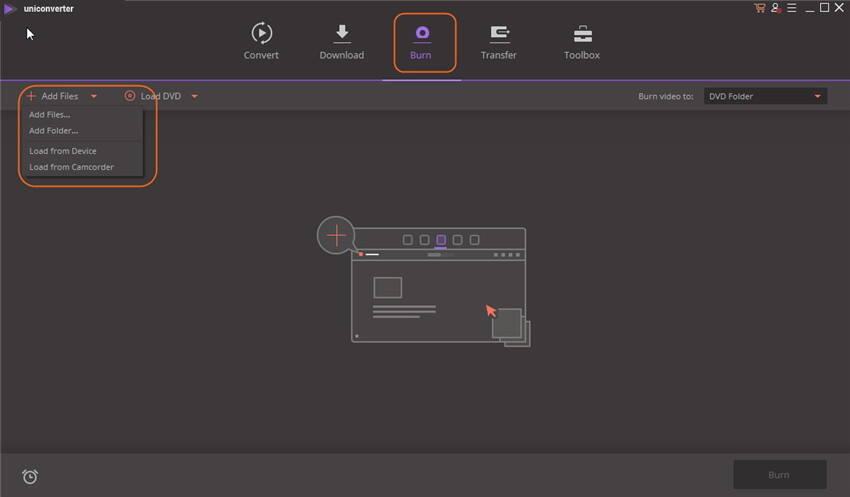
Schritt 2 MP4 Video bearbeiten.
Nachdem Sie das Video in UniConverter (originally Wondershare Video Converter Ultimate) geladen haben, werden am unteren Rand der Video-Miniaturansicht die Bearbeitungssymbole angezeigt. Klicken Sie darauf, um Ihr Video zu bearbeiten oder ein Wasserzeichen einzufügen.

Schritt 3 MP4 in ISO-Datei konvertieren.
Nachdem Sie Ihr Video bearbeitet haben, können Sie auf der rechten Seite des Hauptfensters zum Abschnitt Brenneinstellungen wechseln und ISO-Dateien im Abschnitt Video brennen auf wählen. Klicken Sie auf den Brennen-Knopf rechts unten, um mit der Konvertierung des Videos zu beginnen. Sobald die Konvertierung abgeschlossen ist, können Sie das konvertierte Video problemlos in der Vorschau ansehen.

Videoanleitung: Wondershare UniConverter - MP4 zu ISO konvertieren
Vergleich zwischen zwei MP4 zu ISO Konvertern
| Produkte | UniConverter (originally Wondershare Video Converter Ultimate) | DVD Creator |
|---|---|---|
|
DVDs brennen Brennen von Videos in fast jedem Format, personalisieren von DVDs mit kostenlosen DVD-Menüvorlagen. |

|

|
|
Bearbeitungsfunktionen Schneiden, Teilen, Beschneiden, Zusammenführen, Videos drehen, Bilder und Textwasserzeichen zu Videos hinzufügen, Übergangseffekte hinzufügen und Hintergrundmusik hinzufügen. |

|

|
|
Videos von Video-Sharing-Sites herunterladen Schnelles Herunterladen von Online-Videos von YouTube, Hulu, Vimeo, Dailymotion, Facebook, Vevo, Metacafe, BBC und mehr als 10.000 weiteren unterstützten Websites. |

|
|
|
Aufzeichnen von Videos von Streaming-Websites Aufzeichnen aller Online-Streaming-Videos von Netflix, Metacafe, Hulu, Blockbuster, Hollywood-Video etc. mit einem Klick. |

|
|
|
30X schnellere Konvertierung Dank der APEXTRANS-Technologie, der schnellsten Lösung auf dem Markt, kann UniConverter (originally Wondershare Video Converter Ultimate) Dateien 30-mal schneller konvertieren als andere Konverter. |

|
|
|
Videos in beliebige Video-/Audioformate konvertieren Videos nach MOV, WMV, MP4, AVI (XviD), 3GP, MPEG-1, MPEG-2, MKV und so weiter konvertieren, für iPhone, iPad, Apple TV, Android und andere tragbare Geräte. |

|
|
|
HD-Videos konvertieren Unterstützung der Konvertierung von H.256 Videos, 3D Videos und 4K Videos. |

|
|
|
Streaming von Mediendateien an den Fernseher Streamen Ihrer Mediendateien von einem PC direkt auf einen Smart TV oder per Media-Streamern wie Chromecast auf ein Fernsehgerät. |

|
Teil 2. Bester MP4 zu ISO Konverter für Windows/Mac (Sierra eingeschlossen)
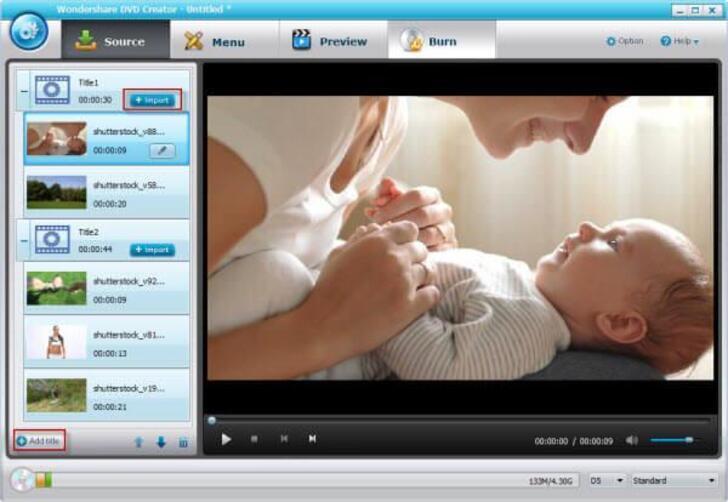
- Unterstützt das Brennen von Multimedia-Dateien wie Video, Foto und Audio in jedes Format.
- Konvertieren Sie Dateien in 3 DVD-Ausgabeformate: DVD, DVD-Ordner und ISO-Dateien.
- Wenden Sie über 40 DVD-Menüvorlagen an, um Ihr DVD-Meisterwerk zu erstellen.
- Kombinieren Sie Video, Musik und Foto zu einer unterhaltsamen Diashow.
- Personalisieren Sie Video und Foto vor dem Konvertieren nach Belieben.
- Unterstütztes Betriebssysteme: Windows 10/8/7/XP/Vista/2003, Mac OS X 10.11 (El Capitan), 10.10, 10.9, 10.8, 10.7, 10.6
Warum sollten Sie sich für Wondershare DVD Creator entscheiden?
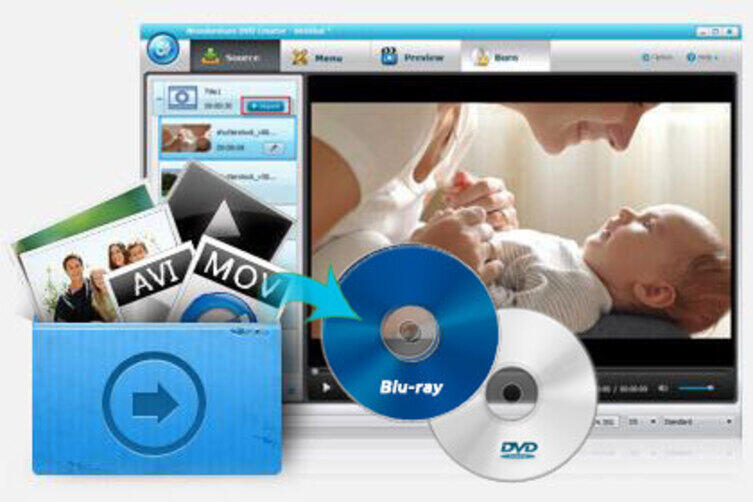

Über 40 Menüvorlagen
Wählen Sie einfach Ihre Lieblingsvorlagen aus den über 40 DVD-Menüvorlagen. Sie können die Thumbnails, Knöpfe, Rahmen und Texte Ihres DVD-Menüs auch anpassen.
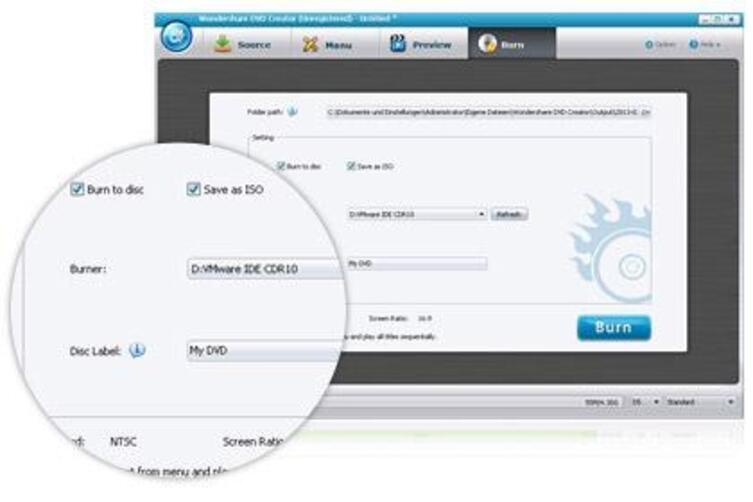
Video in DVD konvertieren
Sie können Ihr Video mit überragender Geschwindigkeit und in 3 Formaten (DVD, DVD-Ordner und ISO-Dateien) in DVD umwandeln.
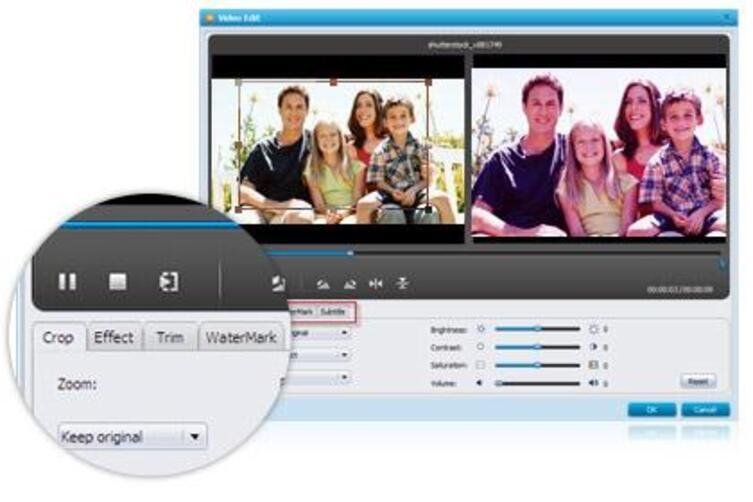
Video bearbeiten
Sie können Ihr Video mit leistungsfähigen Videobearbeitungsfunktion wie Beschneiden, Zuschneiden sowie dem Hinzufügen von Effekten und dem Optimieren des Videos durch Anpassen von Helligkeit, Sättigung usw. personalisieren.
Wie Sie MP4 einfach und schnell in ISO umwandeln
Sobald Sie DVD Creator heruntergeladen haben, folgen Sie dem Einrichtungsassistenten, um es zu installieren. Legen Sie unterdessen eine beschreibbare DVD-R (DVD+R, DVD+RW, DVD-RW usw.) in Ihr DVD-Brenner-Laufwerk ein. Die folgenden Schritte nutzen Windows-Screenshots als Beispiel. Die Schritte, um MP4 zu ISO auf dem Mac zu konvertieren, sind jedoch fast dieselben.
Schritt 1 MP4-Videos importieren
Klicken Sie auf ‚Importieren‘, um Videos hinzuzufügen oder ziehen Sie Videos einfach in das Programm. Sehen Sie sich die Videos im rechten Vorschaufenster an und passen Sie die Video-Lautstärke an. Im Quellfenster links können Sie die Reihenfolge der Videos festlegen. Der Import von Fotos wird ebenfalls unterstützt.
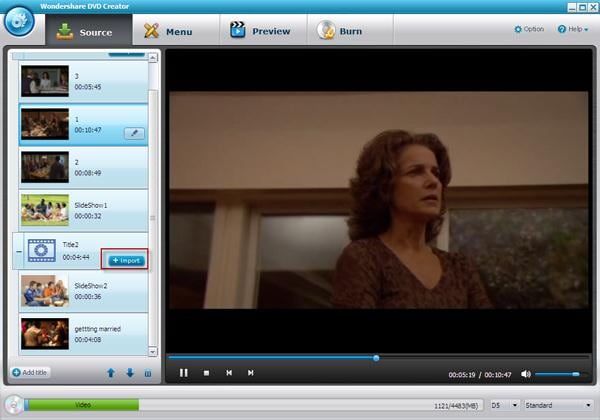
Schritt 2 MP4-Dateien retuschieren und bearbeiten
Wählen Sie einen Videoclip und klicken Sie auf den Bearbeiten-Knopf, um das Fenster zum Bearbeiten der Videos zu öffnen. Sie können Videos zuschneiden, trimmen, drehen, Wasserzeichen hinzufügen sowie einige spezielle Videoeffekte einstellen, um sie attraktiver zu gestalten!
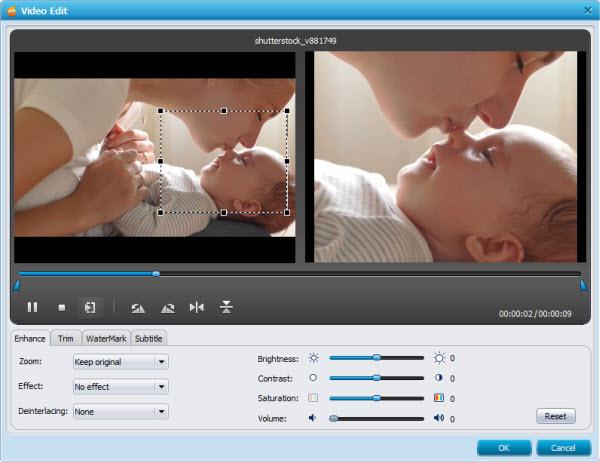
Schritt 3 Vorschau und einfaches Konvertieren von MP4 zu ISO
Gehen Sie auf den „Vorschau“-Tab, um sich Ihre Arbeit anzusehen und sicherzustellen, dass alles wie gewünscht funktioniert. Wenn Sie Änderungen vornehmen müssen, wechseln Sie auf den entsprechenden Tab. Wenn alles ok ist, wechseln Sie auf den „Brennen“-Tab, wählen Sie „ISO-Image-Datei speichern“ und klicken Sie auf „Brennen“, um mit der Konvertierung von MP4 zu ISO zu beginnen. Wenn Ihre Videos nicht zu groß sind, ist der Konvertierungsprozess schnell beendet.
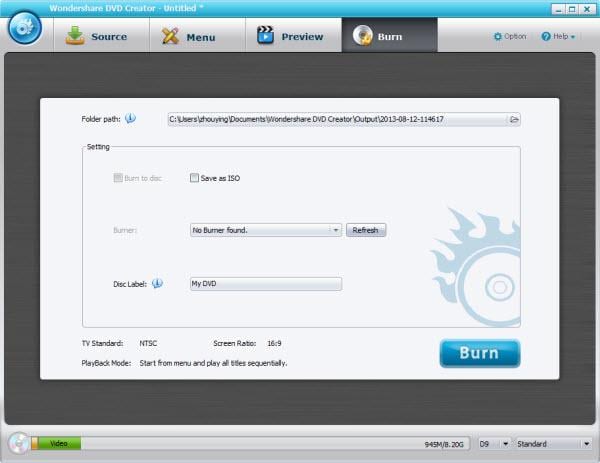
Hinweis:
- Wenn Ihr Ziel lediglich das Brennen von DVDs ist, müssen Sie die Datei nicht zuerst in das ISO-Format konvertieren. Sie können MP4 stattdessen direkt aus dieser App auf DVD brennen.
- Wenn Sie MP4 in ISO-Dateien konvertiert und diese dann auf eine DVD gebrannt haben, sie auf Ihrem Heim-DVD-Player jedoch nicht funktioniert, ist beim MP4-zu-ISO-Konvertierungsprozess etwas schief gelaufen.
- Das Konvertieren von MP4 in ISO als Daten-DVD und das anschließende Brennen auf eine DVD werden von vielen DVD-Playern nicht unterstützt. Sie benötigen stattdessen ein Programm, das die MP4-zu-ISO-Konvertierungsarbeit erledigt, wie das oben erwähnte DVD Creator.


